Cómo crear una tabla de contenido en la que se puede hacer clic en Google Docs
Google Docs es una de las herramientas más versátiles disponibles para los escritores en la actualidad. Parece básico, pero es inmensamente funcional.
Sin embargo, muchos usuarios de Google Docs no se dan cuenta de que la herramienta contiene muchas funciones útiles que les permiten crear contenido de manera más eficiente. Una tabla de contenido en la que se puede hacer clic es una de esas características en Google Docs. He aquí cómo puede usarlo.
¿Cómo funciona una tabla de contenido en la que se puede hacer clic?
Las tablas de contenido son una lista al comienzo de cualquier libro que contenga títulos y números de página.
Es posible que desee tener una tabla de contenido en la que se pueda hacer clic si su manuscrito contiene muchas páginas, ya que acelera el proceso de movimiento entre secciones, en lugar de hacer que se desplace sin cesar.
Esto permite una fácil lectura y edición. Además, si planea convertir el documento a PDF, es imprescindible tener una tabla de contenido en la que se pueda hacer clic.
Cómo crear una tabla de contenido en Google Docs
- Abra el menú Formato > Estilos de párrafo para agregar títulos a su documento.
- Hay seis estilos de títulos para elegir. Utilice el Título 1 para los títulos principales, el Título 2 para las subsecciones, el Título 3 para las secciones que se encuentran debajo, y así sucesivamente.
- Para etiquetar correctamente los títulos en su índice, es importante seguir esta regla.
- Para saber si lo hizo correctamente, consulte el Esquema del documento en la barra lateral izquierda. Si los títulos tienen una inclinación en cada sección, entonces estás en el lugar correcto.
- Coloque el cursor donde desea agregar la Tabla de contenido y haga clic en Insertar > Tabla de contenido .
- Si necesita ajustar la tabla de contenido, selecciónela y arrastre el cursor a lo largo de ella o córtela y péguela .
- Si desea editar los títulos en la Tabla de contenido, edítelos en el cuerpo del documento en lugar de en la tabla de contenido. (También puede agregar más títulos o cambiar los títulos actuales).
- Después de eso, diríjase a la Tabla de contenido y haga clic en el botón Actualizar . Reflejará sus actualizaciones en la tabla.
- Además, para eliminar la tabla de contenido, haga clic con el botón derecho en la tabla y seleccione Eliminar .
Además de crear una tabla de contenido, también veamos cómo hacer disponibles enlaces en los que se puede hacer clic dentro de su tabla de contenido para facilitar la navegación por su documento.
Cómo crear una tabla de contenido en la que se puede hacer clic en Google Docs
Hay dos formas de agregar enlaces en los que se puede hacer clic a una tabla de contenido: automática y manualmente. Google Docs hace todo lo posible para que las funciones sean fáciles de usar, y esto no es diferente.
Técnicamente, ambas funciones son automáticas, pero llamaremos al segundo método "Manual" porque se necesita más de un clic para completarlo.
Método 1: automático
- Haga clic en Insertar > Tabla de contenido .
- Verá dos tipos disponibles de tabla de contenido. El primero con números de página y el otro con enlaces azules .
- Seleccione el que tiene los enlaces azules e instantáneamente obtendrá una tabla de contenido con títulos que los lectores pueden usar para ir directamente a secciones específicas de su documento.
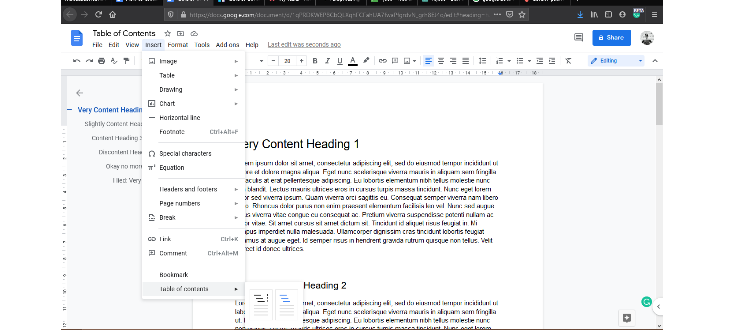
Método 2: manual
- Si necesita agregar enlaces a una tabla de contenido existente, simplemente haga clic en cada encabezado y presione Ctrl + K o Comando + K para que aparezca el menú 'agregar enlaces'.
- Si los textos son similares, el encabezado al que desea vincular generalmente aparecerá en la parte superior de los vínculos sugeridos.
- Si no encuentra el encabezado que está buscando, haga clic en Encabezados y marcadores en la parte inferior del cuadro de sugerencias. Podrá ver todos los títulos disponibles y elegir los que necesite.
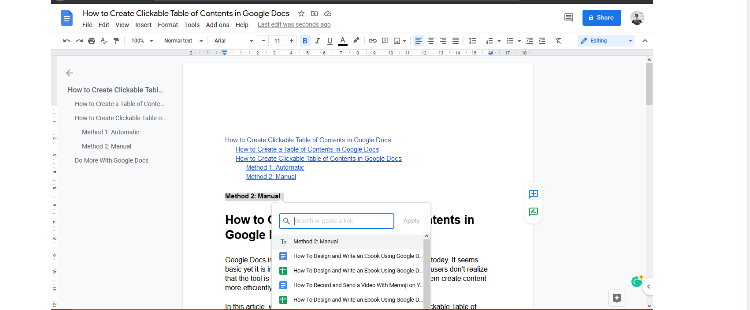
Haga más con Google Docs
Sin lugar a dudas, Google Docs es una herramienta útil para los escritores, independientemente de su nivel de habilidad o necesidades. Lleve su productividad al siguiente nivel a medida que descubre nuevas funciones que no conocía antes.
